Cómo Hacer Fondos de Pantalla 3D en iOS 26: Guía para Principiantes
 Santiago Hernandez
Santiago Hernandez- Actualizado en 2025-09-17 a ios-26
Personalizar tu iPhone con fondos de pantalla con efecto de profundidad puede darle un aire fresco. En esta sencilla guía, aprenderás cómo hacer fondos 3D iOS 26, configurar fondos 3D iOS 26 y activar el efecto de profundidad en la pantalla de bloqueo de iOS 26. Explicamos cómo configurar fondos 3D en iOS 26, cubrimos los dispositivos compatibles con el efecto de profundidad de iOS 26 y mostramos cómo hacer fondos 3D iOS 26 incluso en modelos que no lo admiten de forma nativa. También abordamos las funciones de fondos 3D en la beta de iOS 26.

- Parte 1: Resumen de funciones de iOS 26 – Fondos 3D / Fotos
- Parte 2: Cómo configurar Fondos 3D iOS 26 / Fotos [Fácil de seguir]
- Parte 3: Convertir cualquier imagen en una foto 3D – Guía para modelos no compatibles
- Parte 4: ¿Solucionar con un clic si las fotos 3D no funcionan en iOS 26? [Sin pérdida de datos]
Parte 1: Resumen de funciones de iOS 26 – Fondos 3D / Fotos
Con iOS 26, Apple introdujo funciones emocionantes como los fondos 3D que añaden profundidad y movimiento a tu pantalla. Veamos cómo funcionan estos fondos y qué dispositivos son compatibles con la función de fondos 3D iOS 26.
1.1 ¿Qué son los Fondos 3D / Fotos de iOS 26?
Con iOS 26, Apple añadió soporte para escenas espaciales, permitiendo que la imagen de la pantalla de bloqueo muestre profundidad. Esto significa que al inclinar tu teléfono, partes de la imagen se mueven, creando una sensación de capas. Este efecto se conoce como “fondos 3D iOS 26” o efecto de profundidad de iOS 26. Estos fondos dependen del mapeo de profundidad y el aprendizaje automático para crear un efecto de paralaje a partir de imágenes planas o en modo Retrato. Una vez configurados, la pantalla de bloqueo responde al movimiento, ofreciendo una sensación ligera y dinámica.
1.2 Dispositivos compatibles para crear fotos 3D
No todos los modelos admiten la generación de imágenes con reconocimiento de profundidad. Para obtener fondos 3D iOS 26, necesitas dispositivos con herramientas de profundidad o modo Retrato. Aquí está lo que funciona:
- iPhone 12 y modelos posteriores
- iPhone 13, 14, 15
- iPhone 11 soporta iOS 26, pero las escenas espaciales requieren iPhone 12 o posterior.
Si tu dispositivo admite datos de profundidad, puedes crear fondos 3D iOS 26 directamente con las herramientas integradas, lo que permite el efecto de profundidad de iOS 26 de forma nativa. Si no, necesitarás una solución alternativa.
Parte 2: Cómo configurar Fondos 3D iOS 26 / Fotos [Fácil de seguir]
Configurar un fondo 3D en iOS 26 es sencillo y requiere solo unos pocos toques. Ya sea que hayas creado una escena espacial o utilizado una foto 3D, puedes aplicarla directamente a tu pantalla de bloqueo o de inicio. Aquí te explicamos cómo configurar fondos 3D iOS 26 y disfrutar del efecto de profundidad al instante.
Paso 1: Abre la aplicación Fotos y selecciona la imagen que deseas convertir en 3D.
Paso 2: Toca el ícono en la esquina superior derecha de la pantalla para activar la función “Activar escena espacial”.
Paso 3: Espera unos segundos mientras iOS 26 procesa la imagen y crea el efecto de profundidad 3D.
Paso 4: ¡Listo! Tu foto ahora es una imagen 3D con el efecto de profundidad de iOS 26.
Cuando inclines tu teléfono, verás el efecto de profundidad de iOS 26 en acción. Así es cómo hacer fondos 3D iOS 26 en modelos compatibles.
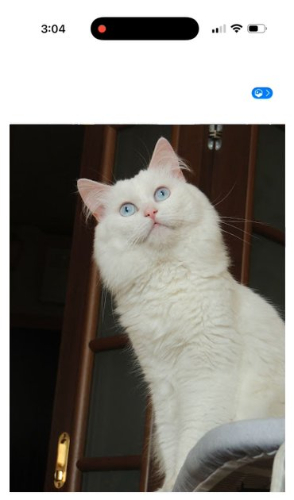
Parte 3: Convertir cualquier imagen en una foto 3D – Guía para modelos no compatibles
Si tu iPhone no admite el modo Retrato o el efecto de profundidad de forma nativa, aún puedes disfrutar de fondos 3D iOS 26 utilizando aplicaciones de terceros. Estas herramientas usan inteligencia artificial para simular profundidad, permitiendo obtener fondos 3D iOS 26 incluso en modelos más antiguos.
CapCut
CapCut es una popular aplicación de edición de video que incluye un efecto de “Zoom 3D”. Esta herramienta añade un movimiento suave de estilo paralaje a tus fotos, haciéndolas ideales para pantallas de bloqueo animadas. Es una excelente manera de simular el efecto de profundidad de iOS 26 en dispositivos no compatibles para fondos de video cortos.
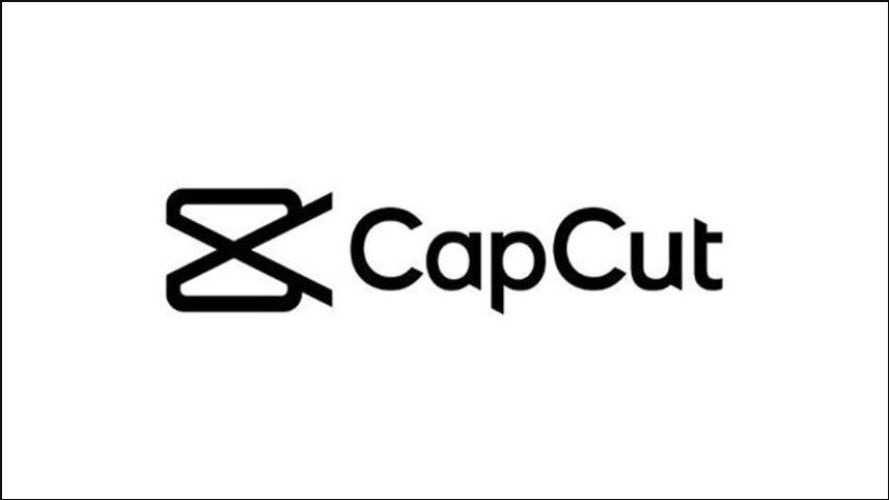
LucidPix
LucidPix es un mejorador de fotos basado en IA que puede convertir cualquier foto plana en una imagen de estilo 3D. Añade capas de profundidad realistas a imágenes 2D, permitiéndote exportarlas y configurarlas como fondos 3D iOS 26 estáticos. LucidPix es fácil de usar y funciona bien incluso en modelos de iPhone más antiguos.
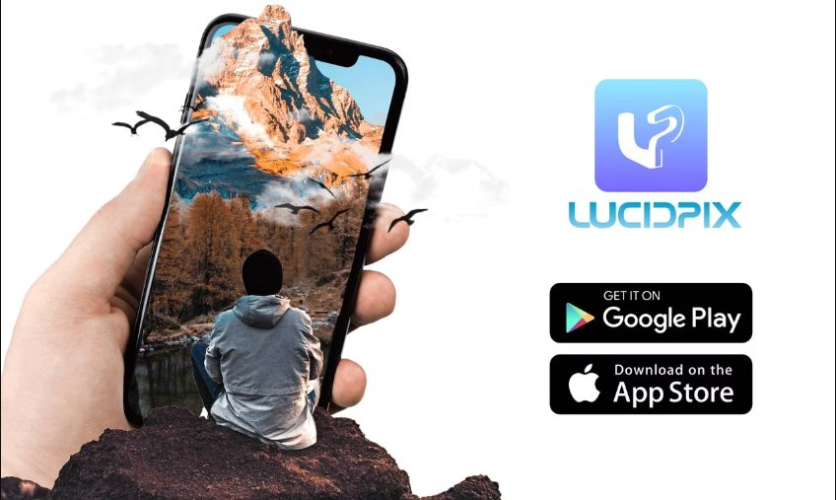
Focos
Focos es una aplicación de fotografía que ofrece control manual de profundidad, permitiendo a los usuarios ajustar puntos de enfoque y desenfoque de fondo. Es ideal para usuarios que desean crear fondos 3D iOS 26 de alta calidad personalizados. Focos ofrece más control de edición que herramientas automáticas como LucidPix, especialmente para fotos en estilo retrato.

Pasos para configurar Fondos 3D en cualquier iPhone (Ejemplo con LucidPix)
- Descarga e instala LucidPix desde la App Store.
- Abre la aplicación y elige una foto regular de tu galería.
- Aplica el efecto 3D usando el filtro disponible.
- Guarda la foto 3D en tu carrete.
- Configúrala como fondo de pantalla de bloqueo siguiendo los pasos de configuración anteriores.
Parte 4: ¿Solucionar con un clic si las fotos 3D no funcionan en iOS 26? [Sin pérdida de datos]
A veces, los fondos 3D de la beta de iOS 26 o la función de escena espacial pueden dejar de funcionar correctamente. Puede que notes que el efecto de profundidad de iOS 26 falta o que la opción para activarlo no aparece. Esto suele ocurrir debido a errores de software, actualizaciones fallidas de iOS o pequeños fallos del sistema. En lugar de realizar un restablecimiento de fábrica, que puede borrar todo, puedes usar UltFone iOS System Repair. Esta herramienta ayuda a solucionar problemas del sistema de manera segura, sin pérdida de datos. Es compatible con todos los iPhones con iOS 26 y versiones anteriores, y solo requiere unos pocos clics para completar la reparación.
Ventajas clave de UltFone iOS System Repair:
- Resuelve más de 150 problemas de iOS: Corrige rápidamente problemas como pantalla negra, logo atascado y funciones rotas, incluyendo problemas con fondos 3D, sin perder datos.
- Reducción de iOS con un clic: Permite bajar fácilmente de la beta de iOS 26 a una versión estable si la función de fondos 3D no funciona correctamente.
- Soporta las últimas versiones de iOS: Totalmente compatible con iOS 26 y anteriores, siendo una herramienta confiable para usuarios de iPhone que necesitan reparaciones rápidas.
- Mantiene tus datos seguros: A diferencia del restablecimiento de fábrica, preserva todas tus fotos, aplicaciones, mensajes y configuraciones durante el proceso de reparación.
- Fácil de usar: No se necesita conocimiento técnico, solo conecta tu dispositivo, haz clic para reparar y restaura funciones como el efecto de profundidad de iOS 26.
Pasos para solucionar si las escenas espaciales (efecto de profundidad) fallan:
- Paso 1Ejecuta UltFone en tu computadora. Luego, conecta tu iPhone 17, que está atascado en el modo SOS, al PC. Toca “Iniciar reparación.”
- Paso 2Elige “Reparación estándar.” Luego, selecciona “Iniciar reparación estándar” para descargar el firmware actual de iOS.
- Paso 3A continuación, elige “Iniciar reparación estándar.” Tu iPhone 17 se reiniciará. Verifica si ha salido del modo SOS.
- Paso 4Tu iPhone se reiniciará con la versión estable de iOS, y tu fondo 3D iOS 26 o efecto de profundidad debería funcionar correctamente ahora, sin perder datos.
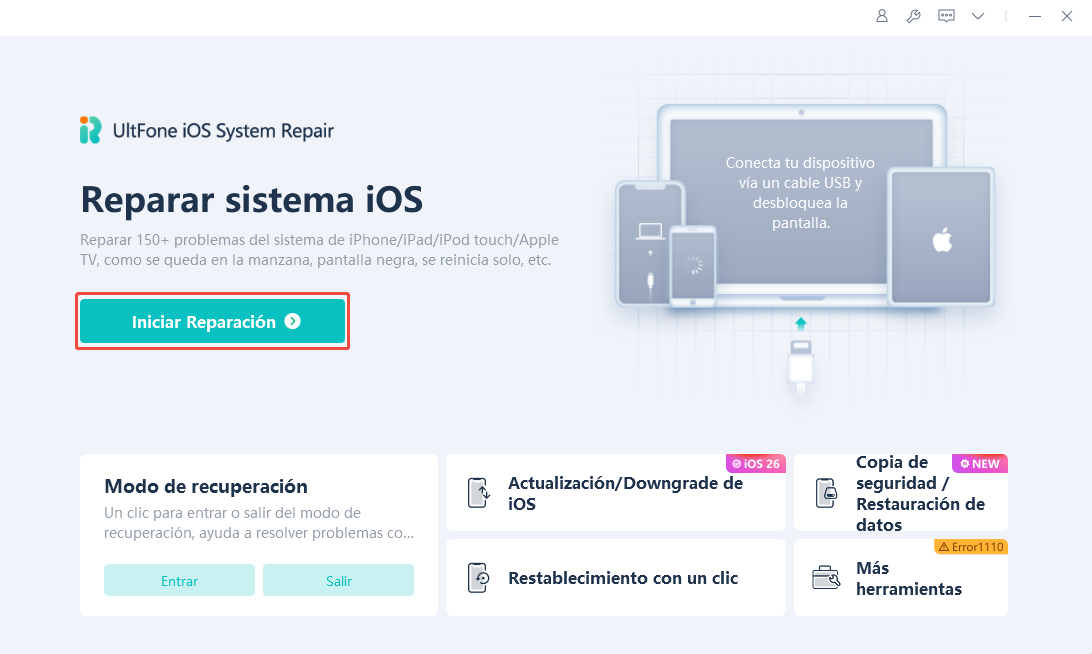
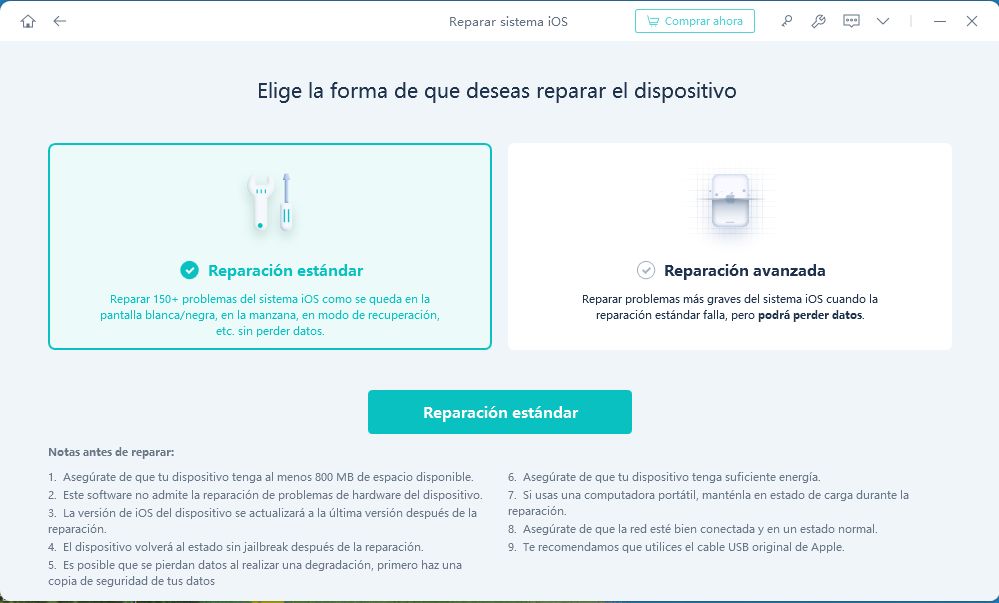
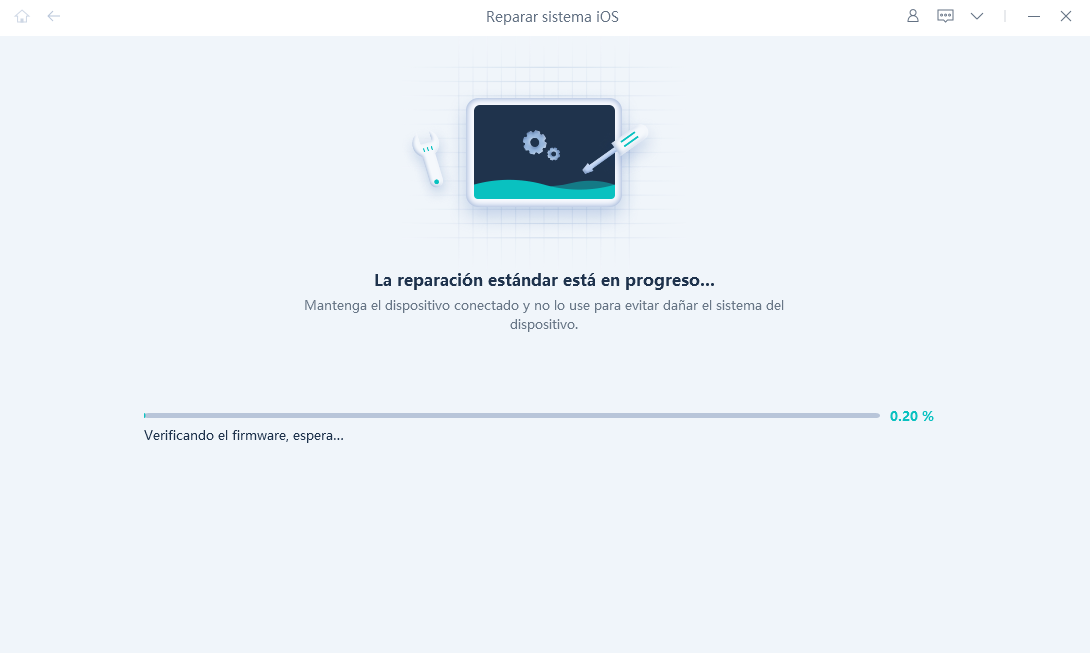
Conclusión
En resumen, cómo hacer fondos 3D iOS 26 es sencillo: usa las funciones espaciales de iOS 26 donde estén soportadas o convierte tus propias imágenes y configúralas a través de la interfaz de fondos de pantalla. Los fondos 3D iOS 26 y el efecto de profundidad de iOS 26 le dan a tu pantalla de bloqueo un aspecto vivo y en capas. Si algo sale mal, herramientas como UltFone iOS System Repair ayudan a solucionar problemas con los fondos 3D de la beta de iOS 26 sin pérdida de datos.
Para manejar PDFs o firmar documentos antes de configurarlos como fondos, puedes confiar en Tenorshare PDNob PDF Editor de manera natural en el uso diario. ¡Disfruta de tu nuevo look 3D y diviértete personalizando tu iPhone con cómo hacer fondos 3D iOS 26!





